剪映卡点定格怎样做? 剪映视频定格卡点教程
发布时间:2022-04-12 10:29:49 作者:佚名  我要评论
我要评论
剪映卡点定格怎样?剪映专业版剪辑视频的时候,想要卡点,该怎么做定格卡点的视频呢?下面我们 就来看看剪映视频定格卡点教程
(福利推荐:你还在原价购买阿里云服务器?现在阿里云0.8折限时抢购活动来啦!4核8G企业云服务器仅2998元/3年,立即抢购>>>:9i0i.cn/aliyun)
剪映怎么制作定格卡点?剪映处理视频的时候,想要做定格卡点的视频效果,这个效果该怎么制作呢?下面我们就来看看剪映制作定格卡点特效的技巧。
首先打开剪映专业版,见下图。

点击媒体按钮,然后点击素材库按钮,在搜索栏中输入夜空两字,选择一段视频素材,将其添加到视频轨道中,见下图。

点击音频按钮,选择旅行中的一段音乐,将其添加到音频轨道中,见下图。
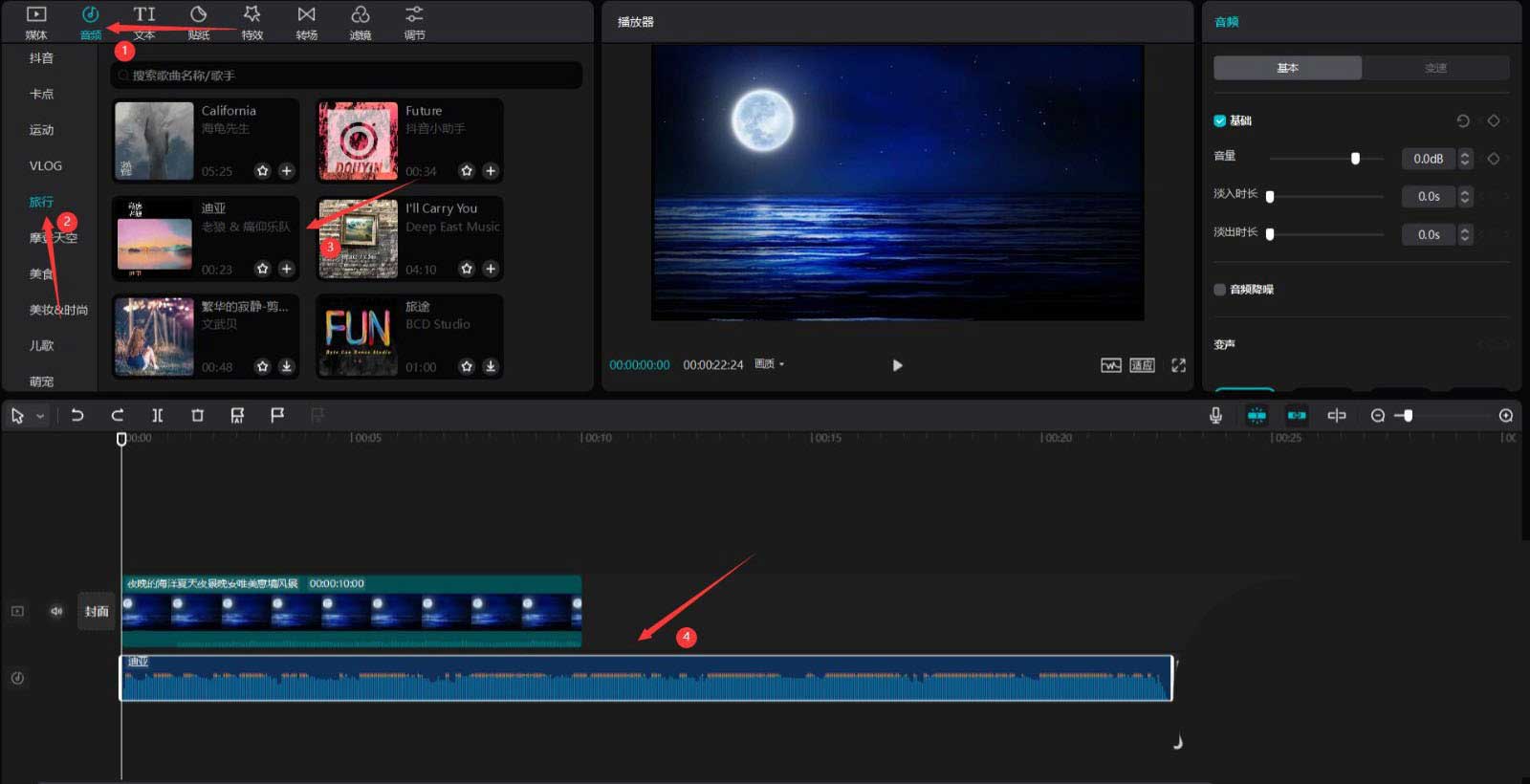
选中音频素材,点击自动踩点,选择踩节拍I,见下图。

点击特效按钮,选择基础中的渐显开幕特效,将其添加到特效轨道中,调整特效的结尾和音频卡点的第三个卡点对齐,然后调整特效的速度为7,见下图。

将时间轴移动到特效的结尾处,选中夜空素材,点击定格按钮,见下图。
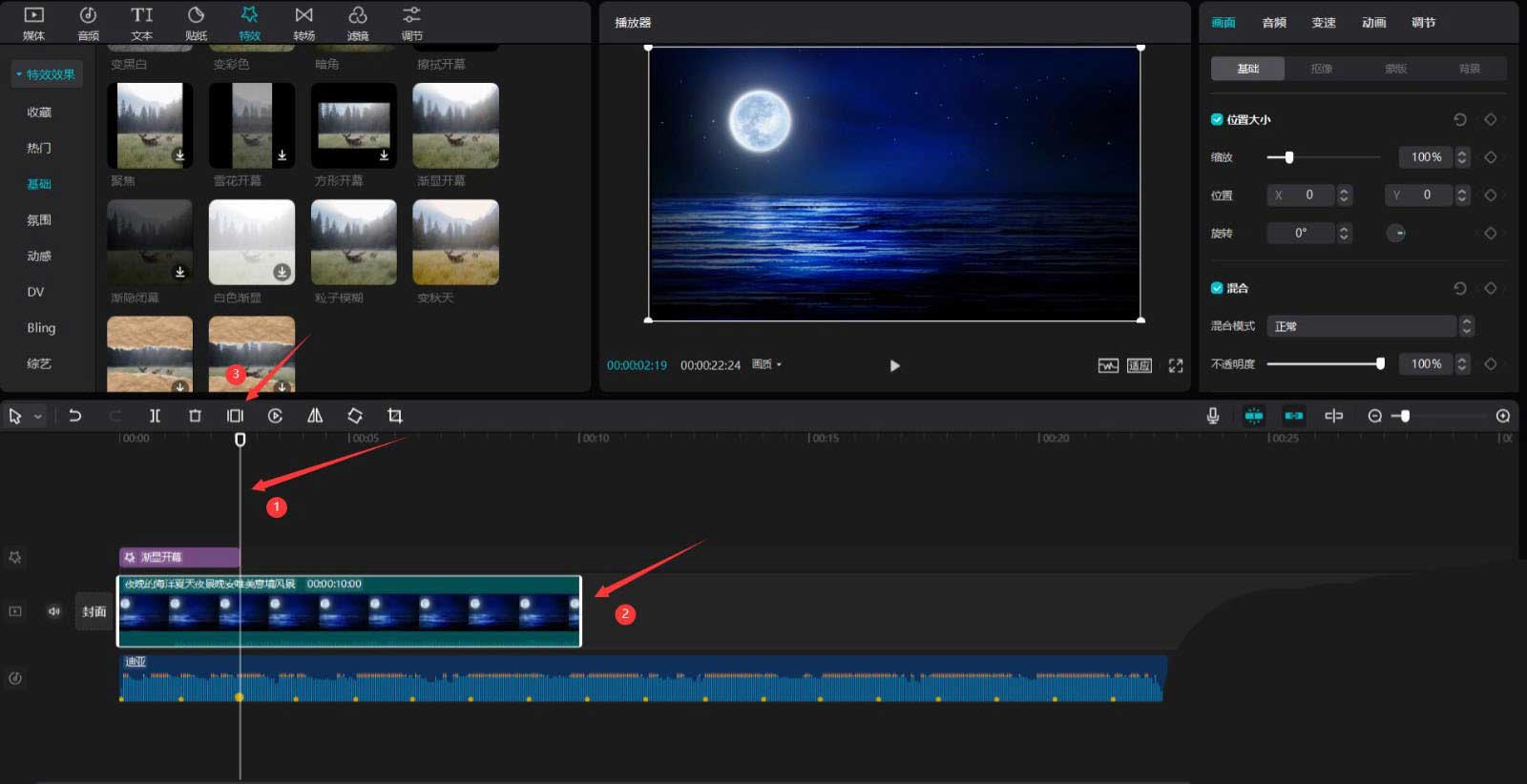
点击氛围按钮,选择萤火特效,将其添加到特效轨道中,见下图。

选中定格素材后面的素材,点击删除按钮,将其删除,见下图。

调整音频素材的结尾和定格素材的结尾对齐,然后点击播放按钮就能看到效果了,见下图。

以上就是剪映视频定格卡点教程,希望大家喜欢,请继续关注程序员之家。
相关推荐:
相关文章
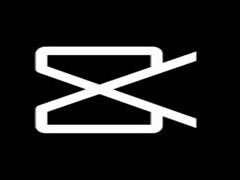 剪映是一款非常好用的剪辑视频的应用但是我们在使用剪映这个app的时候不希望使用个性化广告服务,不喜欢受到广告的干扰,今天小编就整理了剪映怎么屏蔽个性化广告的方法,一2021-09-27
剪映是一款非常好用的剪辑视频的应用但是我们在使用剪映这个app的时候不希望使用个性化广告服务,不喜欢受到广告的干扰,今天小编就整理了剪映怎么屏蔽个性化广告的方法,一2021-09-27 经常制作短视频的小伙伴对剪映这款软件肯定很熟悉,有的小伙伴想要制作一个局部放大的视频,该如何剪辑呢?有没有什么功能能够局部放大呢?一起来看看2021-09-22
经常制作短视频的小伙伴对剪映这款软件肯定很熟悉,有的小伙伴想要制作一个局部放大的视频,该如何剪辑呢?有没有什么功能能够局部放大呢?一起来看看2021-09-22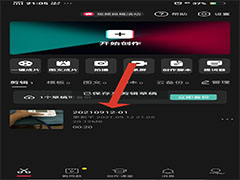 剪映app媒体丢失怎么恢复?剪映中的视频出现了丢失视频的信息,可能是误删除了,想要回复视频丢失的问题,下面我们就来看看剪映误删素材找回方法2021-09-14
剪映app媒体丢失怎么恢复?剪映中的视频出现了丢失视频的信息,可能是误删除了,想要回复视频丢失的问题,下面我们就来看看剪映误删素材找回方法2021-09-14 最近又到了学生开学的日子,家长的好日子马上就要来了,剪映同步了萌娃开学季的拍摄板块,家长们快快来给自家孩子拍摄一段吧2021-09-07
最近又到了学生开学的日子,家长的好日子马上就要来了,剪映同步了萌娃开学季的拍摄板块,家长们快快来给自家孩子拍摄一段吧2021-09-07 剪映作为专业的剪辑软件,很多抖音博主都喜欢在剪映APP上制作视频,做视频加上字幕是一些博主的习惯,如果想要制作中英文双字幕该怎么操作呢2021-09-06
剪映作为专业的剪辑软件,很多抖音博主都喜欢在剪映APP上制作视频,做视频加上字幕是一些博主的习惯,如果想要制作中英文双字幕该怎么操作呢2021-09-06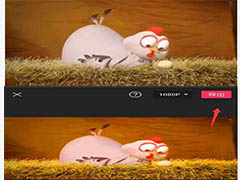 剪映怎么调饱和度好看?剪映处理视频的时候,想要改变视频的色调,可以调整饱和度让视频画面很舒服,该怎么设置呢?下面我们就来看看剪映视频调整饱和度的技巧2021-09-03
剪映怎么调饱和度好看?剪映处理视频的时候,想要改变视频的色调,可以调整饱和度让视频画面很舒服,该怎么设置呢?下面我们就来看看剪映视频调整饱和度的技巧2021-09-03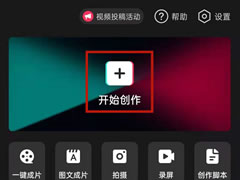 这篇文章主要介绍了剪映怎么把几张照片拼在一起?剪映照片拼接使用教程的相关资料,其实剪映不能把几张照片拼接在一起,剪影作为短视频制作工具,只能将几张照片放到照片视2021-09-01
这篇文章主要介绍了剪映怎么把几张照片拼在一起?剪映照片拼接使用教程的相关资料,其实剪映不能把几张照片拼接在一起,剪影作为短视频制作工具,只能将几张照片放到照片视2021-09-01 剪映APP上面有很多特效都是非常流行的,能够抓住流量,最近抖音上的3D日落灯特效非常流行,小伙伴们就可以在剪映上使用3D日落灯特效了,到底怎么拍?一起来看看2021-08-30
剪映APP上面有很多特效都是非常流行的,能够抓住流量,最近抖音上的3D日落灯特效非常流行,小伙伴们就可以在剪映上使用3D日落灯特效了,到底怎么拍?一起来看看2021-08-30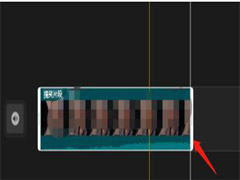 如何使用剪映给人物进行磨皮处理?其实方法很简单,下文小编就为大家带来了剪映人物进行磨皮处理的方法,感兴趣的朋友一起看看吧2021-08-27
如何使用剪映给人物进行磨皮处理?其实方法很简单,下文小编就为大家带来了剪映人物进行磨皮处理的方法,感兴趣的朋友一起看看吧2021-08-27 剪映APP上面的很多特效都是非常有趣的,很多小伙伴也喜欢在剪映APP上面剪辑视频,给视频添加特效,最后会发现剪辑出来的视频总会有个剪映的片尾,我们该怎么关闭这个功能呢2021-08-27
剪映APP上面的很多特效都是非常有趣的,很多小伙伴也喜欢在剪映APP上面剪辑视频,给视频添加特效,最后会发现剪辑出来的视频总会有个剪映的片尾,我们该怎么关闭这个功能呢2021-08-27








最新评论